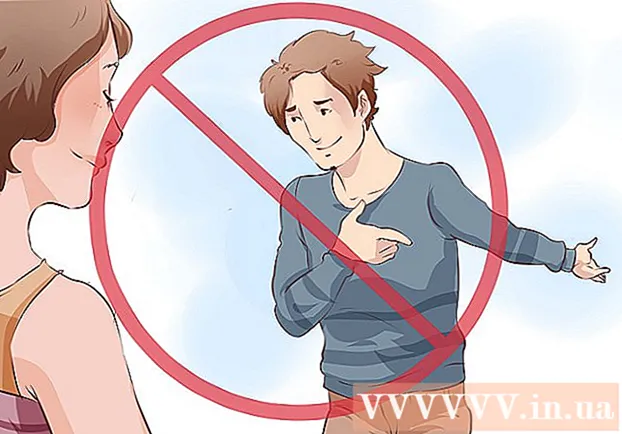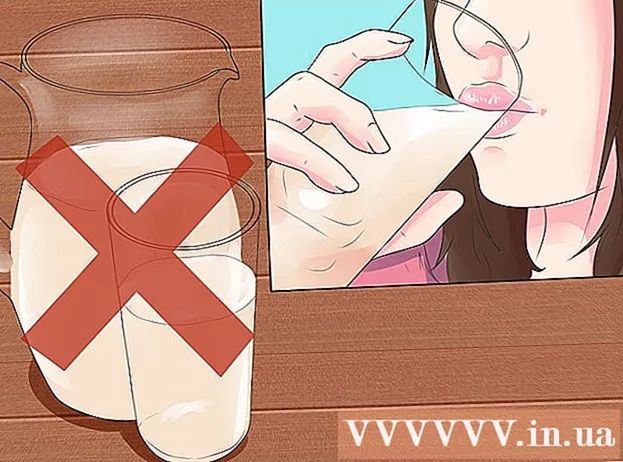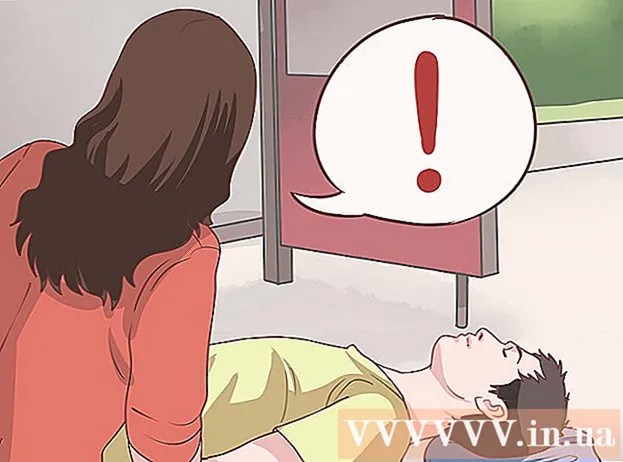लेखक:
Morris Wright
निर्माण की तारीख:
1 अप्रैल 2021
डेट अपडेट करें:
24 जून 2024

विषय
यह wikiHow आपको सिखाता है कि ARF (उन्नत रिकॉर्डिंग फ़ाइल) प्रारूप में सहेजी गई ऑनलाइन मीटिंग रिकॉर्डिंग तक पहुँचने और देखने के लिए अपने कंप्यूटर पर नेटवर्क रिकॉर्डिंग प्लेयर ऐप का उपयोग कैसे करें।
कदम बढ़ाने के लिए
भाग 1 का 2: एनआर प्लेयर स्थापित करना
 खुला हुआ www.webex.com/play-webex-recording.html आपके ब्राउज़र में। आप ARF फाइलें खोलने के लिए अपने सिस्टम के लिए मुफ्त नेटवर्क रिकॉर्डिंग प्लेयर ऐप डाउनलोड और उपयोग कर सकते हैं।
खुला हुआ www.webex.com/play-webex-recording.html आपके ब्राउज़र में। आप ARF फाइलें खोलने के लिए अपने सिस्टम के लिए मुफ्त नेटवर्क रिकॉर्डिंग प्लेयर ऐप डाउनलोड और उपयोग कर सकते हैं।  पर क्लिक करें खिड़कियाँ या मैक ओएस एक्स "ARF फ़ाइल" शीर्षक के अंतर्गत। यह आपके कंप्यूटर पर सेटअप फ़ाइल डाउनलोड करेगा।
पर क्लिक करें खिड़कियाँ या मैक ओएस एक्स "ARF फ़ाइल" शीर्षक के अंतर्गत। यह आपके कंप्यूटर पर सेटअप फ़ाइल डाउनलोड करेगा। - यदि आपके पास अपने डाउनलोड के लिए डिफ़ॉल्ट फ़ोल्डर नहीं है, तो आपको एक डाउनलोड स्थान चुनने के लिए कहा जाएगा।
 अपने कंप्यूटर पर सेटअप फ़ाइल चलाएँ। सेटअप फ़ाइल को ढूंढें जिसे आपने अभी अपने कंप्यूटर पर डाउनलोड किया है और इसे इंस्टॉलेशन शुरू करने के लिए खोलें।
अपने कंप्यूटर पर सेटअप फ़ाइल चलाएँ। सेटअप फ़ाइल को ढूंढें जिसे आपने अभी अपने कंप्यूटर पर डाउनलोड किया है और इसे इंस्टॉलेशन शुरू करने के लिए खोलें। - यदि आप एक मैक का उपयोग कर रहे हैं, तो डीएमजी फ़ाइल को खोलें जिसे आपने अभी डाउनलोड किया है और इंस्टॉलर को शुरू करने के लिए पीकेजी फ़ाइल को डबल-क्लिक करें।
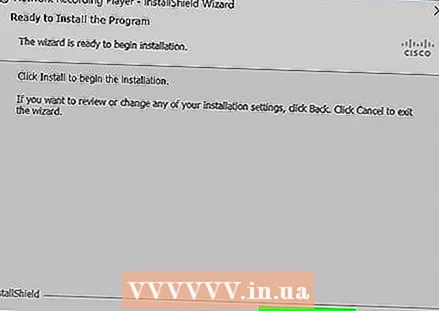 चरणों का पालन करें और क्लिक करें स्थापित करने के लिए स्थापना विंडो में। यह आपके कंप्यूटर पर नेटवर्क रिकॉर्डिंग प्लेयर स्थापित करेगा।
चरणों का पालन करें और क्लिक करें स्थापित करने के लिए स्थापना विंडो में। यह आपके कंप्यूटर पर नेटवर्क रिकॉर्डिंग प्लेयर स्थापित करेगा। - आपके संस्करण के आधार पर, आपको एक नया उपयोगकर्ता नाम बनाने या नए पॉपअप में अपने कंप्यूटर पासवर्ड की पुष्टि करने की आवश्यकता हो सकती है।
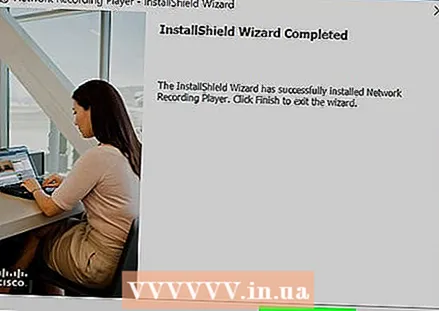 पर क्लिक करें शट डाउन या बंद करे स्थापना को पूरा करने के लिए। स्थापना विंडो बंद हो जाती है। ARF फ़ाइलों को देखने के लिए अब आप नेटवर्क रिकॉर्डिंग प्लेयर का उपयोग कर सकते हैं।
पर क्लिक करें शट डाउन या बंद करे स्थापना को पूरा करने के लिए। स्थापना विंडो बंद हो जाती है। ARF फ़ाइलों को देखने के लिए अब आप नेटवर्क रिकॉर्डिंग प्लेयर का उपयोग कर सकते हैं।
भाग 2 का 2: ARF फ़ाइल चलाना
 अपने कंप्यूटर पर नेटवर्क रिकॉर्डिंग प्लेयर ऐप खोलें। आप इसे विंडोज में अपने स्टार्ट मेनू में, या मैक पर अपने डेस्कटॉप पर पा सकते हैं।
अपने कंप्यूटर पर नेटवर्क रिकॉर्डिंग प्लेयर ऐप खोलें। आप इसे विंडोज में अपने स्टार्ट मेनू में, या मैक पर अपने डेस्कटॉप पर पा सकते हैं।  टैब पर क्लिक करें फ़ाइल. यह बटन आपकी स्क्रीन के ऊपरी बाएँ कोने में है। यह ड्रॉप-डाउन मेनू में फ़ाइल विकल्प खोल देगा।
टैब पर क्लिक करें फ़ाइल. यह बटन आपकी स्क्रीन के ऊपरी बाएँ कोने में है। यह ड्रॉप-डाउन मेनू में फ़ाइल विकल्प खोल देगा।  पर क्लिक करें को खोलने के लिए फ़ाइल मेनू से। यह एक नया पॉपअप विंडो में फाइल एक्सप्लोरर को खोलेगा और आपको एक फाइल को खोलने और देखने के लिए चुनने के लिए कहेगा।
पर क्लिक करें को खोलने के लिए फ़ाइल मेनू से। यह एक नया पॉपअप विंडो में फाइल एक्सप्लोरर को खोलेगा और आपको एक फाइल को खोलने और देखने के लिए चुनने के लिए कहेगा। - वैकल्पिक रूप से, आप फ़ाइल खोलने के लिए कीबोर्ड शॉर्टकट का उपयोग कर सकते हैं। बस दबाओ नियंत्रण+हे विंडोज में या ⌘ कमान+हे एक मैक पर।
 उस ARF फ़ाइल का चयन करें जिसे आप देखना चाहते हैं। उस रिकॉर्डिंग फ़ाइल को ढूंढें जिसे आप खेलना चाहते हैं और इसे चुनने के लिए फ़ाइल एक्सप्लोरर में क्लिक करें।
उस ARF फ़ाइल का चयन करें जिसे आप देखना चाहते हैं। उस रिकॉर्डिंग फ़ाइल को ढूंढें जिसे आप खेलना चाहते हैं और इसे चुनने के लिए फ़ाइल एक्सप्लोरर में क्लिक करें।  बटन दबाएँ को खोलने के लिए. यह नेटवर्क रिकॉर्डिंग प्लेयर ऐप में एआरएफ रिकॉर्डिंग को खोलेगा और खेलेगा।
बटन दबाएँ को खोलने के लिए. यह नेटवर्क रिकॉर्डिंग प्लेयर ऐप में एआरएफ रिकॉर्डिंग को खोलेगा और खेलेगा।